-
电脑软件,小编告诉你电脑所有软件都打不开怎么解决
- 2018-05-03 11:53:09 来源:windows10系统之家 作者:爱win10
在使用电脑的过程中突然点击各个软件都无法打开,这时候应该怎么办呢?这些现象都可能导致电脑的损坏,也会耽误我们工作的进程呢。因此,我们一定要对电脑进行急救,那么怎么去解决电脑所有软件都打不开的问题,下面,小编给大伙分享电脑所有软件都打不开的处理技巧。
最近,有网友反馈电脑开机后遇到软件打不开的问题,就跟中毒了一样,所有图标都打不开。但是有不想重装WINDOWS,觉得麻烦,那么有什么方法可以去解决电脑所有软件都打不开的问题。下面,小编给大家讲解电脑所有软件都打不开的处理的方法。
电脑所有软件都打不开怎么解决
点击计算机,右键选择“属性”
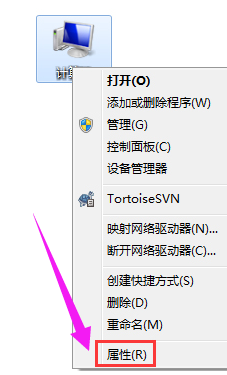
软件系统软件图解1
点击“高级系统设置”
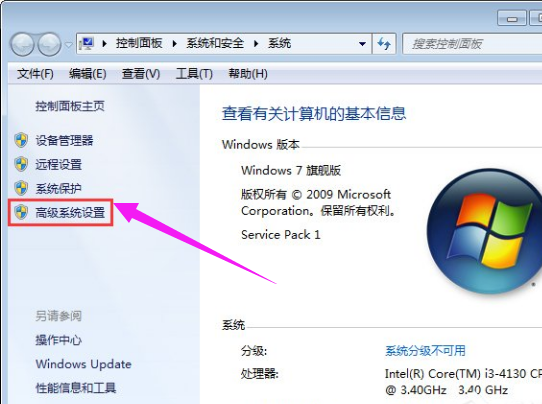
软件系统软件图解2
在系统属性窗口,切换到高级选项卡,在性能选项下点击“设置”
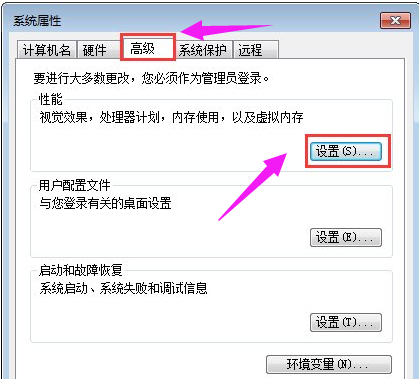
电脑系统软件图解3
在性能选项窗口,切换到数据执行保护选项,选择“为除下列选定之外的所有程序和服务启用 DEP(U):”选项,之后点击“添加”
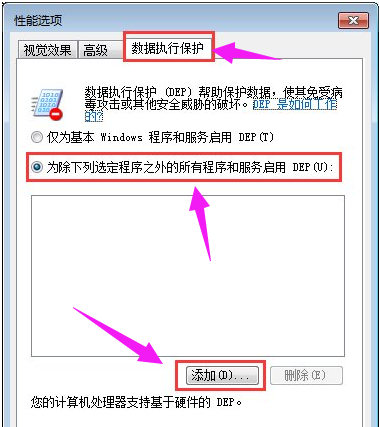
电脑系统软件图解4
找到打不开的程序,并点击“打开”
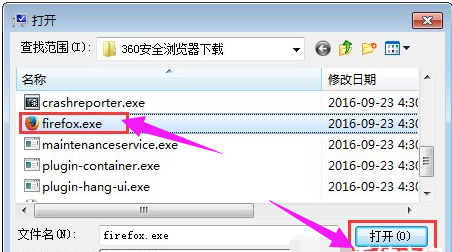
软件系统软件图解5
点击打开之后,打不开的软件将出现在如图所示的空白方框中,接着点击“确定”即可
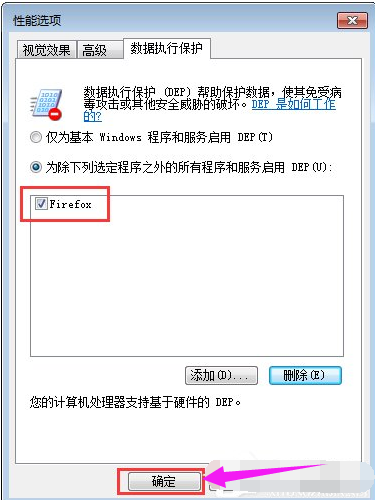
电脑软件系统软件图解6
之后系统会出现重启提示,点击“确定”即可。
以上就是电脑所有软件都打不开的处理步骤。
如果大家在使用电脑的过程中,碰到软件打不开的情况,不妨按照以上步骤操作一下。
猜您喜欢
- windowsxp系统之家详细安装步骤..2017-05-10
- 三款实用的windows7激活工具推荐..2022-07-26
- 简易一键重装系统图文教程..2017-03-16
- 调整win10文件夹顺序方法2016-10-26
- 惠普电脑怎么进入bios_小编告诉你怎么..2017-11-13
- 零度飘逸win7纯净版32位最新下载..2016-12-27
相关推荐
- 深度技术win10专业纯净版下载.. 2017-01-18
- jdk环境变量配置,小编告诉你jdk环境变.. 2018-04-11
- 硬盘安装win7方法 2017-03-08
- 硬盘分区合并,小编告诉你windows7磁盘.. 2018-08-13
- 小编告诉你共享文件无法访问.. 2018-10-06
- 如何共享打印机,小编告诉你怎样设置打.. 2018-07-10





 系统之家一键重装
系统之家一键重装
 小白重装win10
小白重装win10
 系统之家ghost win7系统下载32位旗舰版1806
系统之家ghost win7系统下载32位旗舰版1806 雷神游戏浏览器 v1.1官方版
雷神游戏浏览器 v1.1官方版 大地系统 Ghost Win11 64位优化家庭版 v2023.04
大地系统 Ghost Win11 64位优化家庭版 v2023.04 小白系统Ghost Win7 X86纯净装机版 v1904
小白系统Ghost Win7 X86纯净装机版 v1904 有道词典v5.4下载(去广告绿色版)
有道词典v5.4下载(去广告绿色版) 深度技术2014
深度技术2014 系统之家ghos
系统之家ghos 系统之家ghos
系统之家ghos Internet Exp
Internet Exp UU手游浏览器
UU手游浏览器 小白系统win1
小白系统win1 小白系统ghos
小白系统ghos ExtremeCopy
ExtremeCopy  雨林木风Ghos
雨林木风Ghos 雨林木风Win8
雨林木风Win8 小白系统Ghos
小白系统Ghos 粤公网安备 44130202001061号
粤公网安备 44130202001061号